Ao utilizar o Disk2VHD da SysInternals para converter o HD fisico de seus servidores para VHDS para serem utilizados no Hyper-V muitas vezes o Windows não consegue encontrar drivers para a nova controladora e acaba não bootando ou exibindo aquele famoso caractere piscante no canto da tela e não sobe o sistema operacional. Para resolver, siga os passos:
Você irá recriar a partição de boot completa e refazer as configurações de inicialização do SO:
Utilize o cd do Windows 7 ou do Windows 2008 R2 e faça boot por ele
Na tela inicial escolha a opção "Repair your System"
Na tela seguinte escolha a primeira opção das duas apresentadas
Escolha a ferramenta "Command Prompt"
Execute os comandos a seguir:
diskpart
select disk 1
list volume <verifique qual a partição de boot e a de SO pelo tamanho e anote as letras e numeros>
select volume 0 <0 = numero da partição de boot , CUIDADO PARA NÃO ERRAR>
format
select volume 1 <1 = numero da partição do SO>
active
exit
Voltando ao command prompt digite:
bcdboot c:\windows /s d: <onde c: é a letra atribuida ao SO e d: a letra da partição de boot>
Nota: O comando que formata a partição de boot não é obrigatório, mas é melhor para que funcione corretamente. Você pode tentar primeiro apenas o comando bcdboot e tentar reiniciar a máquina para ver se o boot estava ok.
O comando bcdboot neste caso está lendo os arquivos do SO que está no diretório C:\Windows mas ao invés de criar o boot no próprio drive C estará criando no drive D que é a partição para o boot.
Dica de Marcelo Sincic
MVP Windows Expert - IT Pro
[Tutorial] Ajustando partição de boot após conversão fisico para VM
Dicas e tutoriais sobre Hyper-V
- marceloleaes
- Administrator
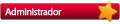
- Mensagens: 1516
- Registrado em: 10 Jun 2013 12:45
- Localização: Novo Hamburgo
- Idade: 41
- Contato:
- Status: Offline
[Tutorial] Ajustando partição de boot após conversão fisico para VM
Mensagem por marceloleaes »
"Transportai um punhado de terra todos os dias e fareis uma montanha." Confúcio
Ir para
- Administração
- ↳ Apresentação
- ↳ Suporte
- ↳ Solicitação de Categoria
- ↳ Recursos
- Normativas & Padronizações
- ↳ ITIL v3
- ↳ Cobit
- ↳ ISO/IEC 27001
- Certificação
- ↳ LPI
- ↳ LPI 101
- ↳ Dicas
- ↳ Simulados
- ↳ LPI 102
- ↳ Dicas
- ↳ Simulados
- ↳ LPI 201
- ↳ Dicas
- ↳ Simulados
- ↳ LPI 202
- ↳ Dicas
- ↳ Simulados
- ↳ Videos Aulas
- ↳ Google Adwords
- Redes - Servidores - Internet
- ↳ INFRAESTRUTURA DE REDE
- ↳ Nimbus OpenSource Backup
- ↳ Video Aula e Tutoriais
- ↳ Duvidas
- ↳ Bugs e Mods
- ↳ MailCleaner Community
- ↳ Tutoriais
- ↳ Mods
- ↳ Dúvidas
- ↳ Endian Firewall Community
- ↳ Video Aula e Tutoriais
- ↳ Duvidas
- ↳ Projetos
- ↳ Bugs e Mods
- ↳ Projetos de Rede e Datacenter/CPD
- ↳ Ajuda
- ↳ Tutoriais
- ↳ pfSense Open Source Firewall
- ↳ Tutoriais
- ↳ Dicas
- ↳ Dúvidas
- ↳ Mikrotik Routeros
- ↳ Dúvidas
- ↳ Tutoriais
- ↳ Dicas
- ↳ Video Aula
- ↳ CISCO
- ↳ Zimbra
- ↳ Servidores Microsoft Windows
- ↳ Scripts
- ↳ Servidores
- ↳ Dúvidas
- ↳ Acesso Remoto
- ↳ Cloud Computing
- ↳ Videos Aulas
- ↳ Amazon AWS
- ↳ Windowns Azure
- ↳ Office 365
- ↳ Asterix Voip
- ↳ Videos Aulas
- ↳ Tutoriais
- ↳ Servidores GNU/Linux
- ↳ Resara Server
- ↳ Scripts
- ↳ Servidores
- ↳ Tutoriais
- ↳ Zentyal
- ↳ Dúvidas
- ↳ Sistemas Operacionais
- ↳ Prints
- ↳ Shell Script
- ↳ Iomega Stor Center
- ↳ Iptables
- ↳ Video Aula
- ↳ Dúvida
- ↳ ISPConfig
- ↳ Tutoriais
- ↳ Ajuda
- ↳ PMG - Proxmox Mail Gateway
- ↳ Tutoriais
- ↳ Dúvidas
- ↳ MODS
- Virtualização
- ↳ Profissional
- ↳ XenServer
- ↳ VMWARE Vsphire
- ↳ Vmware ESXI
- ↳ KVM
- ↳ VMWare Workstation
- ↳ Hyper-V
- ↳ Proxmox
- ↳ Dúvidas
- ↳ Uso Pessoal
- ↳ VirtualBox
- ↳ Vmware Player
- ↳ Docker
- ↳ Rancher
- Segurança
- ↳ Antivírus Empresarial
- ↳ Sophos Endpoint Protection
- ↳ Panda Security
- ↳ Kaspersky
- ↳ Segurança da Informação
- ↳ Videos Aulas
- ↳ Anti-Spam
- ↳ Monitoramento
- ↳ Zabbix
- ↳ FAN - Fully Automated Nagios
- ↳ Nagios
- ↳ PRTG Network Monitor
- ↳ Zenoss
- ↳ Cacti
- ↳ IDS e IPS
- ↳ Monitorix
- SGDB - Banco de Dados
- ↳ SQL Server
- ↳ MongoDB
- ↳ Interbase - Firebird
- ↳ PostgreSQL
- ↳ Oracle
- ↳ Video Aula
- ↳ Mysql - MariaDB
- Softwares Diversos - Tablets - Smartphones - Android - IOS
- ↳ Android
- ↳ Softwares Windows
- Linguagem De Programação
- ↳ Python
- ↳ Videos Aulas
- ↳ C#
- ↳ Video Aulas
- ↳ Dúvidas
- ↳ HTML 5
- ↳ Video Aula
- ↳ Wordpress
- ↳ Videos Aulas
- ↳ Dicas
- ↳ JavaScript
- ↳ Scripts
- ↳ Hibernate
- ↳ Video Aula
- ↳ Visual Basic
- ↳ Video Aula
- ↳ Lógica De Programação
- ↳ Video Aula
- ↳ Java
- ↳ PHP
- ↳ Dicas
- Office
- ↳ Excel
- ↳ Videos Aulas
- ↳ Dicas
- ↳ MS Project 2010
- ↳ Video Aula
- Noticias
- ↳ Noticias
- Hardware
- ↳ Desktops
- ↳ Servidores
- ↳ Laptops
- ↳ Embarcados e Arduino
- CPBR7
- ↳ Palestras